
Usar texto bidireccional en Pages en la Mac
Pages admite texto bidireccional, por lo que puedes ingresar y editar texto escrito de izquierda a derecha (por ejemplo, en inglés o chino) y de derecha a izquierda (por ejemplo, en árabe o hebreo) en el mismo documento. Para usar texto bidireccional, debes tener al menos un idioma de derecha a izquierda en la lista de idiomas preferidos de tu dispositivo. Si quieres obtener más información al respecto, consulta Configurar un teclado u otra fuente de entrada para otro idioma.
Aunque puedes usar cualquier plantilla de Pages para crear un documento bidireccional, puedes usar plantillas diseñadas específicamente para otro idioma. Para ver estas plantillas, debes configurar ese idioma como el idioma principal de tu Mac. Selecciona menú Apple 
Cambiar la dirección de párrafo
La regla y sus tabulaciones siempre coinciden con la dirección del párrafo, por lo que, al cambiar la dirección del texto seleccionado, también cambiará la regla.
Ve a la app Pages
 en tu Mac.
en tu Mac.Abre un documento y selecciona el texto que quieres cambiar.
En la barra lateral Formato
 , haz clic en el botón Estilo situado cerca de la parte superior.
, haz clic en el botón Estilo situado cerca de la parte superior.Si el texto está en un cuadro de texto, tabla o figura, haz clic primero en la pestaña Texto ubicada en la parte superior de la barra lateral y después haz clic en el botón Estilo.
En la sección Alineación, haz clic en
 .
.El punto de inserción pasa al otro lado del documento o del objeto, y la dirección del párrafo cambia.
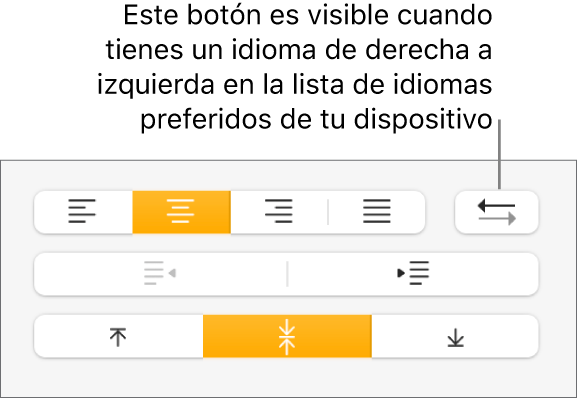
Ingresa texto y luego presiona Retorno al final del párrafo.
El párrafo siguiente continúa en la misma dirección. Para cambiar su dirección, haz clic en
 .
.
Si seleccionas varios párrafos con diferentes direcciones de texto y haces clic en ![]() , se aplicará formato a los párrafos de modo que coincidan con el primer párrafo de la selección.
, se aplicará formato a los párrafos de modo que coincidan con el primer párrafo de la selección.
Si no ves ![]() , probablemente no tienes un idioma de derecha a izquierda en la lista de idiomas preferidos de tu computadora. Para agregar un idioma a tu lista de idiomas preferidos, selecciona menú Apple
, probablemente no tienes un idioma de derecha a izquierda en la lista de idiomas preferidos de tu computadora. Para agregar un idioma a tu lista de idiomas preferidos, selecciona menú Apple 
![]() , y selecciona un idioma.
, y selecciona un idioma.